
【Apple Watch】「再生中」アプリの使い方♪非表示にする方法も!
Contents[OPEN]
【Apple Watch】「再生中」の画面を表示しない方法は?
Apple Watchの画面は小さいので、自動的に表示される「再生中」のアイコンを煩わしく思う人もいるでしょう。
そのようなときは、「再生中」アプリが画面に表示されないようにしましょう。
そもそも再生コントロールはiPhoneでも簡単にできます。そのため、わざわざ小さな画面のApple Watchを操作する必要はありません。
「オーディオAppを自動起動」をオフにしよう!
Apple Watchの初期設定状態では「再生中」アプリが起動するようになっています。この設定を変更するとアプリが自動的に起動しなくなります。
設定方法は、設定項目にある「オーディオAppを自動起動」をオフにするだけです。
Apple Watchから設定する方法
まず、Apple Watch側面の「Digital Crown」を押してアプリ一覧を表示しておきましょう。
Apple Watchから設定する方法
- 「設定」アプリをタップして起動します。
- 「画面表示と明るさ」をタップします。
- 「オーディオAppを自動起動」をオフになるようタップします。
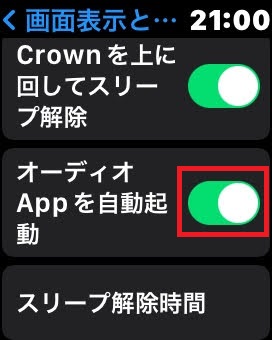
iPhoneから設定する方法
iPhoneの場合は「Watch」アプリを使用します。Apple Watchを設定する際に使うアプリなので、必ずiPhoneにインストールされているはずです。
もしこの「Watch」アプリをアンインストールしてしまった場合は、App Storeから再インストールしましょう。
iPhoneから設定する方法
- 「Watch」アプリを起動します。
- 「画面表示と明るさ」をタップします。
- 「オーディオAppを自動起動」をオフになるようタップします。
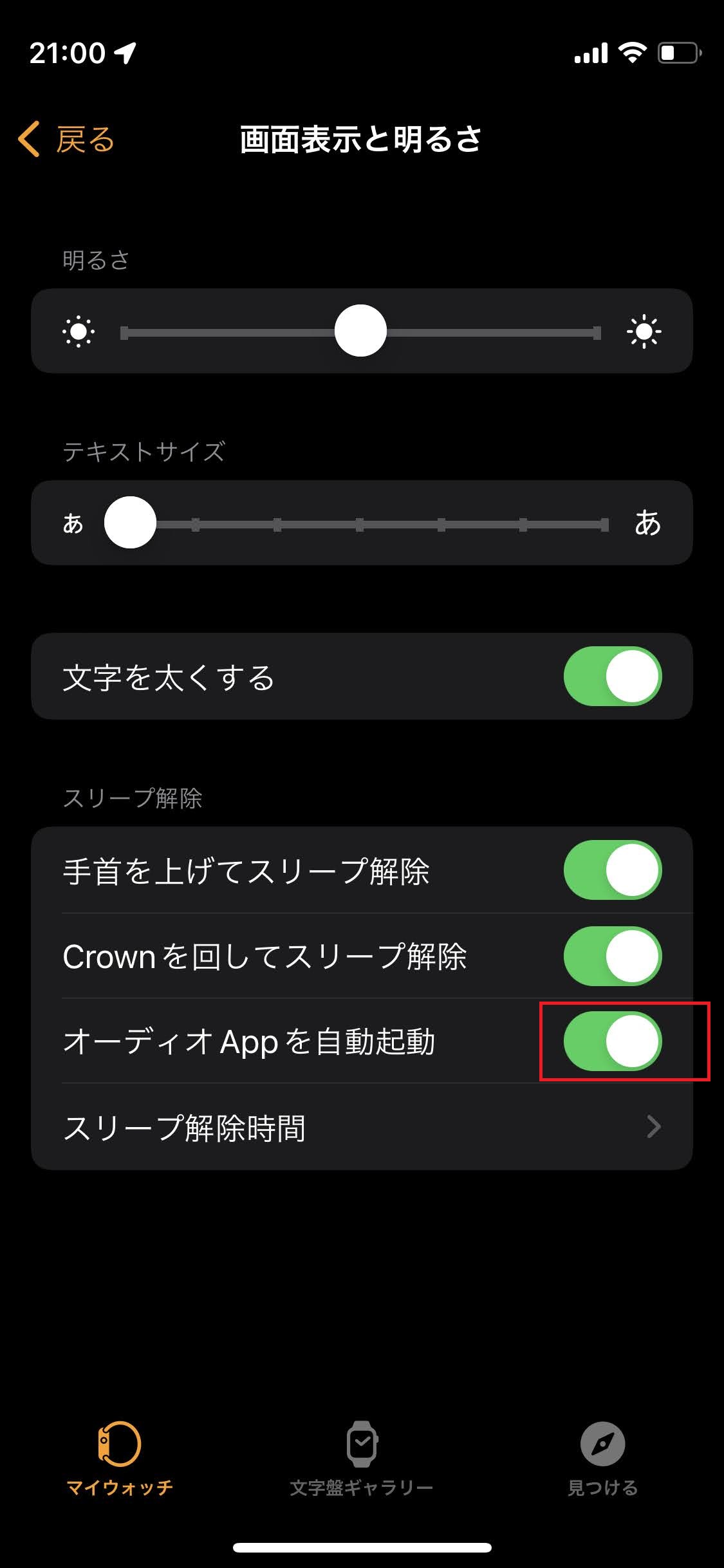
【Apple Watch】「再生中」アプリをインストールしたいときには
最後に「再生中」アプリを誤ってアンインストールした際の対処方法を説明します。
間違えて「再生中」アプリを消してしまった!
間違えて「再生中」アプリを消してしまった場合、慌てることはありません。次の手順でアプリを再インストールしましょう。